Jak získat přístup ke schránce na zařízeních Android

Schránka je místo, kam vaše zařízení Android ukládá nedávno zkopírované položky. To vám umožní snadno kopírovat a vkládat text, fotografie, soubory a další.
Ve výchozím nastavení dělá funkce Nerušit (DND) systému Android přesně to, co byste od takto pojmenované funkce očekávali – bez ohledu na to, jaká aplikace, hovor, e-mail nebo textová zpráva se vás pokusí najít, operační systém (OS) počká, dokud vypnete DND před zobrazením a/nebo přehráváním a/nebo vibrováním upozornění.
Ale co když očekáváte důležitý hovor nebo možná čekáte na kritické oznámení o platbě od PayPal? Nebo co ten očekávaný text od toho jediného člověka, se kterým chcete mluvit, ať děláte cokoli?
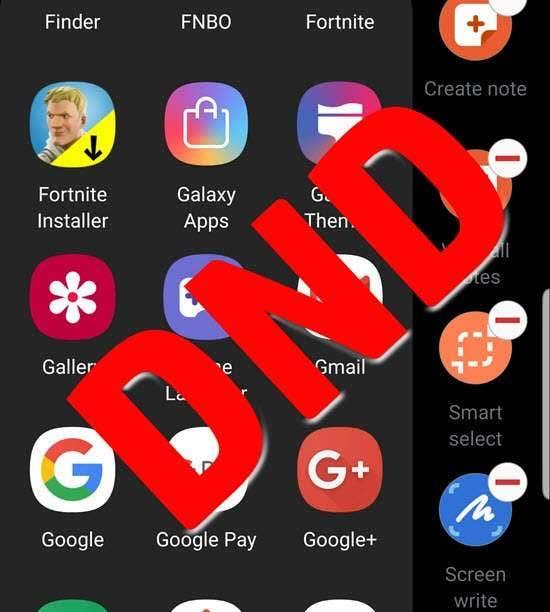
Dobrou zprávou je, že operační systém poskytuje – prostřednictvím podmnožiny DND – rozsáhlou kontrolu nad tím, jaká data, z které aplikace, až od koho, skutečně pronikají závojem DND a kdy. Než se však podíváme na a upravíme chování DND, začněme tím, že se přesvědčíme, že samotná funkce Oznámení je nastavena optimálně.
Nullizing Nagging Apps
Téměř každá aplikace má jednu nebo druhou věc, na kterou vás chce upozornit, některé z nich až příliš. Nevím, jak vy, ale já nemusím být okamžitě informováni, když moje aplikace pro online bankovnictví změní zásady nebo pokaždé, když je k dispozici aktualizace pro každou jednotlivou aplikaci v mém telefonu. Upřímně řečeno, podle mého názoru má jen několik mých aplikací cokoli kritického říci.
Následující postup nedoporučuji pro každou nainstalovanou aplikaci, ale především pro ty, u kterých dostáváte nechtěná upozornění a chcete je zastavit.
Poznámka: U tohoto postupu a všech dalších v tomto článku se mohou postupy a názvy míst mírně lišit v závislosti na vaší verzi Androidu a výrobci vašeho telefonu.
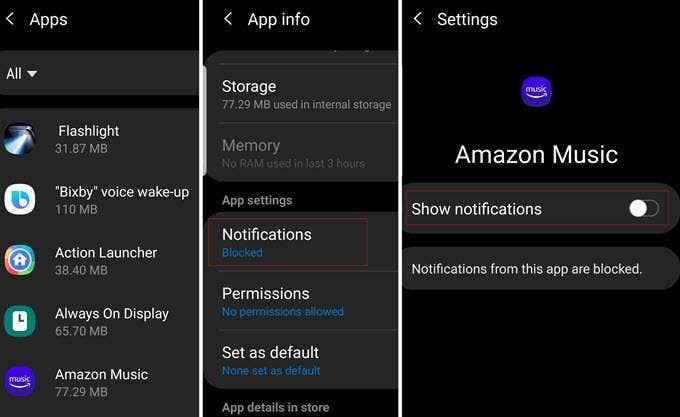
Ovládání DnD pomocí režimu priority
V podstatě to, co dělá Nerušit, je deaktivace systému Android Notifications, dokud nenastavíte parametry pro provrtání děr v barikádě DND.
Je důležité si uvědomit, že ne všechny telefony a verze OS používají úplně stejnou terminologii. Například na mé galaxii budeme pracovat s výjimkami DND . První částí postupu je tedy aktivace DND následovně:
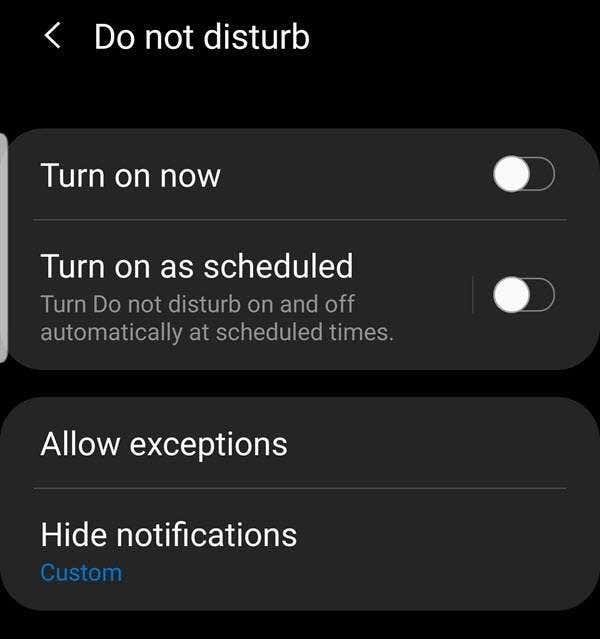
Klepnutím na Zapnout nyní samozřejmě přepnete zařízení do režimu DND. Parametry můžete nastavit pomocí Povolit výjimky .
Plánování režimu DnD
Stejně jako u téměř jakékoli události vám Android umožňuje nastavit spuštění a zastavení DND v konkrétní časy každý den v týdnu. Klepnutím na Zapnout jako naplánované (nebo jeho ekvivalent) zobrazíte obrazovku podobnou obrazovce plánování událostí vaší aplikace kalendáře, jak je znázorněno zde:
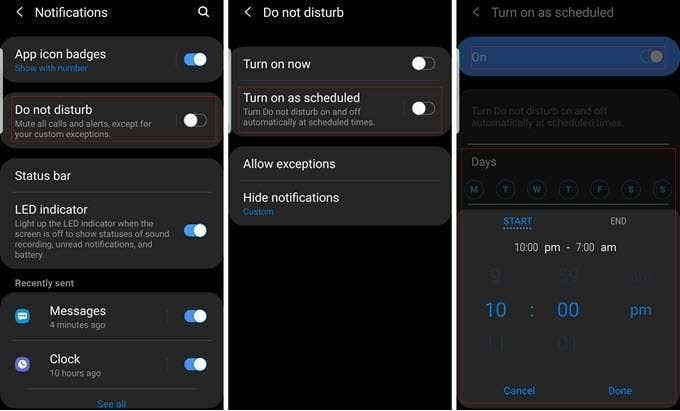
Odtud po zapnutí plánování můžete nastavit, ve kterých dnech má DND běžet, a časy začátku a konce. Na některých Androidech to může být jinak, ale na mém Galaxy Note 9 nemohu nastavit různá aktivační období pro konkrétní dny; je to scénář pro všechny. Mohu však vypnout DND kdykoli chci pomocí výše uvedeného přepínače Zapnout/Vypnout nyní.
Nastavení výjimek DnD
Možnost říct telefonu: „Neobtěžuj mě mezi 22:00 a 6:00“ a pak na noc zmizet, je velká útěcha. Ale existuje tolik možných důležitých událostí, ke kterým se zároveň otočíme zády.
Není o to víc uklidňující říct svému telefonu: „Neobtěžuj mě mezi 22:00 a 6:00 – pokud nezavolá Jackie? Co takhle: "Podržet všechny hovory, SMS a e-maily, kromě těch z porodního pokoje mé dcery v nemocnici."
Dostanete nápad. DND je mnohem efektivnější, když se nemusíte starat o to, co by vám mohlo uniknout. V závislosti na vašem telefonu nastavíte pravidla výjimek v podsekci Nerušit, která je přístupná přes Oznámení v Nastavení, následovně.
Všimněte si různých typů událostí, jako jsou hovory, textové zprávy, upozornění na události a úkoly a připomenutí, pro které můžete vytvořit výjimky. Opět platí, že každý typ telefonu a verze operačního systému to řeší trochu jinak, ale ne natolik, abyste měli problémy se sledováním.
U hovorů a zpráv máte několik možností. Můžete například povolit všechny hovory; povolit hovory pouze od těch, kteří jsou v aplikaci Kontakty, nebo pouze od těch, kteří jsou v aplikaci Kontakty označeni jako oblíbené (nebo „s hvězdičkou“). Možnosti textových zpráv jsou stejné.
V případě, že to není zřejmé, způsob, jak omezit přijímání zpráv a hovorů pouze od konkrétních lidí, je označit je jako oblíbené v aplikaci Kontakty.
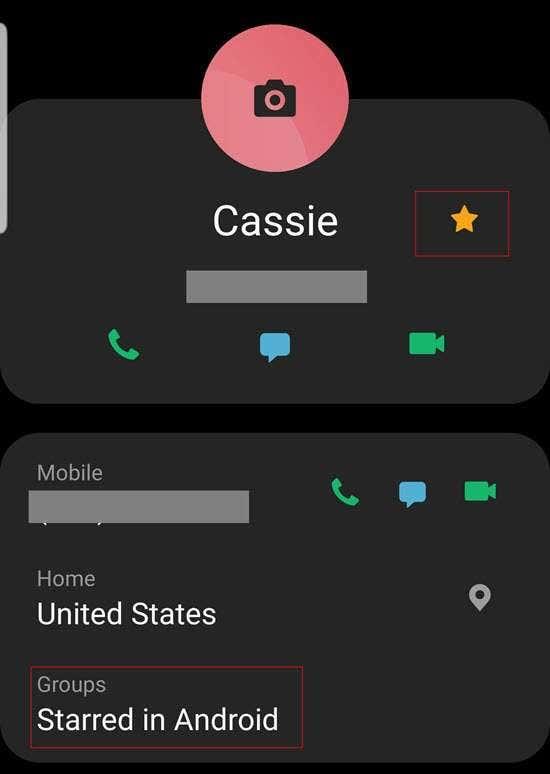
Dalším způsobem, jak učinit DND o něco efektivnější a ne tak nemilosrdné, je možnost Repeat Callers . V nouzových situacích se vám většina lidí obvykle pokusí zavolat více než jednou.
Když k tomu dojde, když druhý hovor přijde ze stejného čísla do 15 minut od prvního hovoru, se zapnutým opakováním volajících, DND umožní hovor projít. Je pravda, že to není úplně spolehlivé, ale pěkná možnost.
Ještě hodně práce
Režim Nerušit je na některých zařízeních robustnější než na jiných a z větší části jsem zde popsal jen základy. Můžete například upravit, jaké druhy oznámení (tj. zvuk, ikona ikony, vibrace atd.) se používají v konkrétních scénářích.
Řekněme například, že říkáte Androidu, aby nezapínal obrazovku při odesílání oznámení, nebo zastavení vyskakovacích oznámení, když jste již uprostřed něčeho na svém telefonu.
V každém případě může existovat několik dalších způsobů, jak Androidu sdělit, kdy a jak je vhodné vás obtěžovat; to, co jsme zde probrali, by vám mělo pomoci začít.
Schránka je místo, kam vaše zařízení Android ukládá nedávno zkopírované položky. To vám umožní snadno kopírovat a vkládat text, fotografie, soubory a další.
Vyhledání a zobrazení historie stahování aplikací ve smartphonu je užitečné v mnoha případech, jako při aktualizaci nebo odinstalaci aplikace.
Má vaše telefony Android Wi-Fi neustále přerušovat připojení? Zjistěte, proč se Wi-Fi stále odpojuje a co můžete udělat pro vyřešení problémů s připojením Wi-Fi v systému Android.
Porovnání Zpráv Samsung a Google. Objevte klíčové rozdíly a výhody pro zasílání zpráv.
Kodi podporuje více zařízení a operačních systémů. Instalace Kodi na zařízení Android je mnohem jednodušší než instalace mediálního serveru na jiná streamovací zařízení.
Telefony Android jsou skvělá zařízení pro ty, kteří chtějí mít spoustu možností přizpůsobení a kontrolu nad operačním systémem svých zařízení. Zde najdete 42 skrytých kódů, které mohou vylepšit vaše uživatelské zkušenosti.
Instagram vám umožňuje sdílet krátkodobý a interaktivní obsah s publikem prostřednictvím Stories. Fotky, videa, hudba, ankety, kvízy, to vše lze sdílet.
Baterie telefonu se časem vybije. A když se tak stane, zjistíte, že se váš telefon vypíná, i když indikátor baterie říká, že vám ještě zbývá spousta šťávy.
Váš smartphone se systémem Android je v podstatě počítač pro všeobecné použití, což znamená, že stejně jako notebook nebo stolní počítač používá RAM (paměť s náhodným přístupem), aby váš telefon mohl spouštět aplikace a dělat vše, co potřebujete. V dnešní době si můžete koupit telefon Android se specifikacemi paměti kdekoli mezi 4 GB a 16 GB RAM a neexistuje způsob, jak po zakoupení upgradovat takové množství fyzické RAM.
Aplikace pro sledování polohy vám umožní sledovat telefon kohokoli. To znamená, že pokud si nainstalují stejnou aplikaci jako vy a dají vám oprávnění vidět jejich polohu.
Málokdo rád odpovídá na telefonní hovory od neznámých volajících. Možná vás to znervózňuje nebo se možná chcete vyhnout riziku, že budete mluvit s telemarketingem nebo odpovědět na robotický hovor.
Ať už máte Android nebo iPhone, neschopnost telefonovat je neuvěřitelně frustrující – v tom je celý smysl mít telefon. Bohužel existuje řada možných důvodů, proč můžete mít problémy s voláním na smartphonu Android.
Pokud používáte Chrome na PC nebo Mac, pravděpodobně již používáte řadu skvělých rozšíření pro Chrome, která rozšiřují jeho funkce. Uživatelé Chrome na Androidu tento luxus bohužel nemají, rozšíření jsou omezena na desktopovou verzi Chrome.
Aplikace Facebook pro Android a iOS fungují docela dobře poté, co byly revidovány a vyvíjeny po mnoho let. Toto však nejsou jediné možnosti, pokud jde o způsob přístupu k vašemu účtu na Facebooku optimalizovaný pro dotyk.
Když se na vašem Androidu nebo Apple iPhone zobrazí chyba „Blokování zpráv je aktivní“, zjistíte, že nemůžete odeslat textovou zprávu bez ohledu na to, kolikrát to zkusíte. Tento problém způsobuje několik faktorů a my vám ukážeme, jak je opravit, abyste se mohli vrátit k obnovení odesílání zpráv.
S nejnovější verzí iOS Apple povolil novou funkci nazvanou Two Factor Authentication. Dříve povolili funkci nazvanou dvoufázové ověření, ale ta není tak robustní ani bezpečná jako nová metoda ověřování.
Vyskakovací okna jsou nežádoucí reklamy nebo výstrahy zobrazované na vašem telefonu při procházení webových stránek nebo používání aplikace. Zatímco některá vyskakovací okna jsou neškodná, hackeři používají podvodná vyskakovací okna jako techniky phishingu ke krádeži soukromých informací z vašeho zařízení.
Zobrazuje se vám při vložení SIM karty do telefonu chyba „SIM není zajištěna“ nebo „SIM není zajištěna mm#2“? V tomto článku se dozvíte, proč se vám zobrazuje tato chybová zpráva, a 8 možných řešení problému.
Chcete aktualizovat aplikace v telefonu Android. To je dobrý nápad.
Ve výchozím nastavení dělá funkce Nerušit (DND) systému Android přesně to, co byste od takto pojmenované funkce očekávali – bez ohledu na to, jaká aplikace, hovor, e-mail nebo textová zpráva se vás pokusí najít, operační systém (OS) počká, dokud vypnete DND před zobrazením a/nebo přehráváním a/nebo vibrováním upozornění. Ale co když očekáváte důležitý hovor nebo možná čekáte na kritické oznámení o platbě od PayPal.
Po rootnutí telefonu s Androidem máte plný přístup k systému a můžete spouštět mnoho typů aplikací, které vyžadují root přístup.
Tlačítka na vašem telefonu s Androidem neslouží jen k nastavení hlasitosti nebo probuzení obrazovky. S několika jednoduchými úpravami se z nich mohou stát zkratky pro rychlé pořízení fotografie, přeskakování skladeb, spouštění aplikací nebo dokonce aktivaci nouzových funkcí.
Pokud jste si v práci nechali notebook a musíte poslat šéfovi naléhavou zprávu, co byste měli dělat? Použijte svůj chytrý telefon. Ještě sofistikovanější je proměnit telefon v počítač pro snazší multitasking.
Android 16 má widgety pro zamykací obrazovku, které vám umožňují měnit zamykací obrazovku dle libosti, díky čemuž je zamykací obrazovka mnohem užitečnější.
Režim Obraz v obraze v systému Android vám pomůže zmenšit video a sledovat ho v režimu obraz v obraze, takže video budete moci sledovat v jiném rozhraní, abyste mohli dělat i jiné věci.
Úprava videí na Androidu bude snadná díky nejlepším aplikacím a softwaru pro úpravu videa, které uvádíme v tomto článku. Ujistěte se, že budete mít krásné, kouzelné a elegantní fotografie, které můžete sdílet s přáteli na Facebooku nebo Instagramu.
Android Debug Bridge (ADB) je výkonný a všestranný nástroj, který vám umožňuje dělat mnoho věcí, jako je vyhledávání protokolů, instalace a odinstalace aplikací, přenos souborů, rootování a flashování vlastních ROM, vytváření záloh zařízení.
S aplikacemi s automatickým klikáním. Při hraní her, používání aplikací nebo úkolů dostupných na zařízení nebudete muset dělat mnoho.
I když neexistuje žádné magické řešení, malé změny ve způsobu nabíjení, používání a skladování zařízení mohou výrazně zpomalit opotřebení baterie.
Telefon, který si mnoho lidí v současnosti oblíbilo, je OnePlus 13, protože kromě špičkového hardwaru disponuje také funkcí, která existuje již desítky let: infračerveným senzorem (IR Blaster).



























